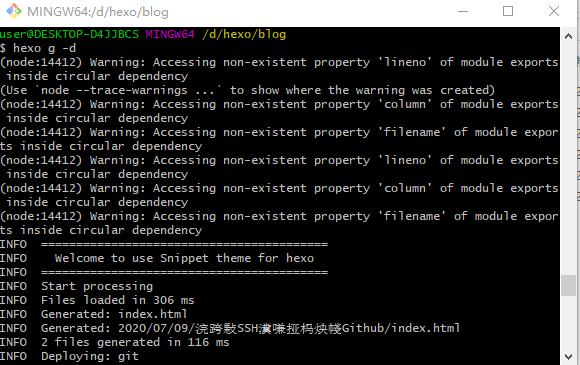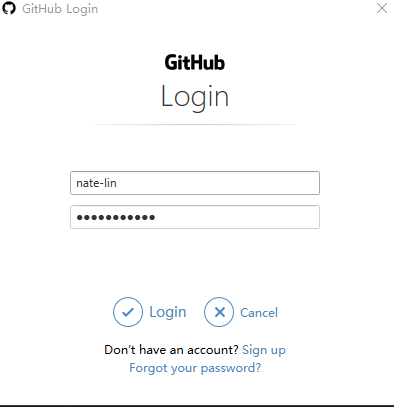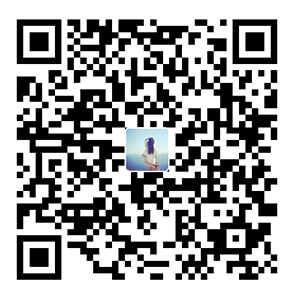一、关于 SSH
- 使用 SSH 协议可以连接远程服务器和服务并向它们验证。 利用 SSH 密钥可以连接 GitHub,而无需在每次访问时提供用户名或密码。
- 在设置 SSH 时,将会生成 SSH 密钥并将其添加到 ssh-agent,然后将该密钥添加到你的 GitHub 帐户。 将 SSH 密钥添加到 ssh-agent,通过使用密码确保 SSH 密钥增加一层保护。
- 要对使用 SAML 单点登录的组织所拥有的仓库使用 SSH 密钥,你需要先授权。
- 建议定期查阅 SSH 密钥列表,撤销任何无效或安全受到威胁的密钥。
- 如果 SSH 密钥一年未使用,则作为安全预防措施,GitHub 会自动删除非活动的 SSH 密钥。
二、为什么使用SSH
- 用Github,也许大家觉得比较麻烦的就是在每次push的时候,都需要输入用户名和密码。如果使用SSH,就可以记住用户名,并创建属于自己的密码来保证安全操作,还有神奇的一招可以“不用输入密码”哦。下面将介绍如何创建SSH Keys并将公钥加到GitHub账户中,使用SSH Keys在本机和GitHub之间建立一个安全的连接。
Windows环境下生成SSH key且连接GitHub
三、检查现有的SSH密钥
3-1.在生成SSH密钥之前,您可以检查是否有任何现有的SSH密钥。
3-2.打开Git Bash。
第一步、看看是否存在SSH密钥(keys)
首先,我们需要看看是否看看本机是否存在SSH keys,打开Git Bash,并运行:
$cd ~/.ssh
检查你本机用户home目录下是否存在.ssh目录
如果,不存在此目录,则进行第二步操作,否则,你本机已经存在ssh公钥和私钥,可以略过第二步,直接进入第三步操作。
第二步、创建一对新的SSH密钥(keys)
输入如下命令:
$ssh-keygen -t rsa -C “your_email@example.com“
这将按照你提供的邮箱地址,创建一对密钥
Generating public/private rsa key pair.
Enter file in which to save the key (/c/Users/you/.ssh/id_rsa): [Press enter]
直接回车,则将密钥按默认文件进行存储。此时也你的密钥的存放地址在括号里的标注位置,根据括号的地址即可查找密钥的存放位置.接着,根据提示,你需要输入密码和确认密码(可以不用输入的,只管回车就行。)。相关提示如下:
Enter passphrase (empty for no passphrase): [Type a passphrase]
Enter same passphrase again: [Type passphrase again]
输入完成之后,屏幕会显示如下信息:
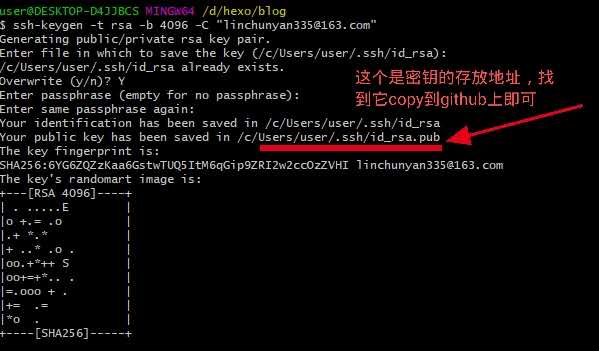
第三步、在GitHub账户中添加你的公钥
运行如下命令,将公钥的内容复制到系统粘贴板中。
clip < ~/.ssh/id_rsa.pub
接着:
1. 登陆GitHub,进入你的Account Settings.
userbar-account-settings
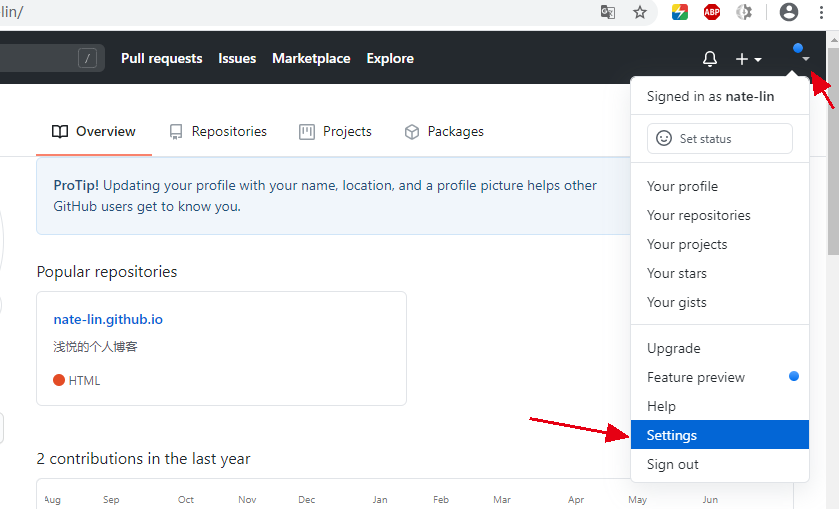
2. 在左边菜单,点击”SSH Keys”,点击”Add SSH key”按钮
settings-sidebar-ssh-keys
ssh-add-ssh-key
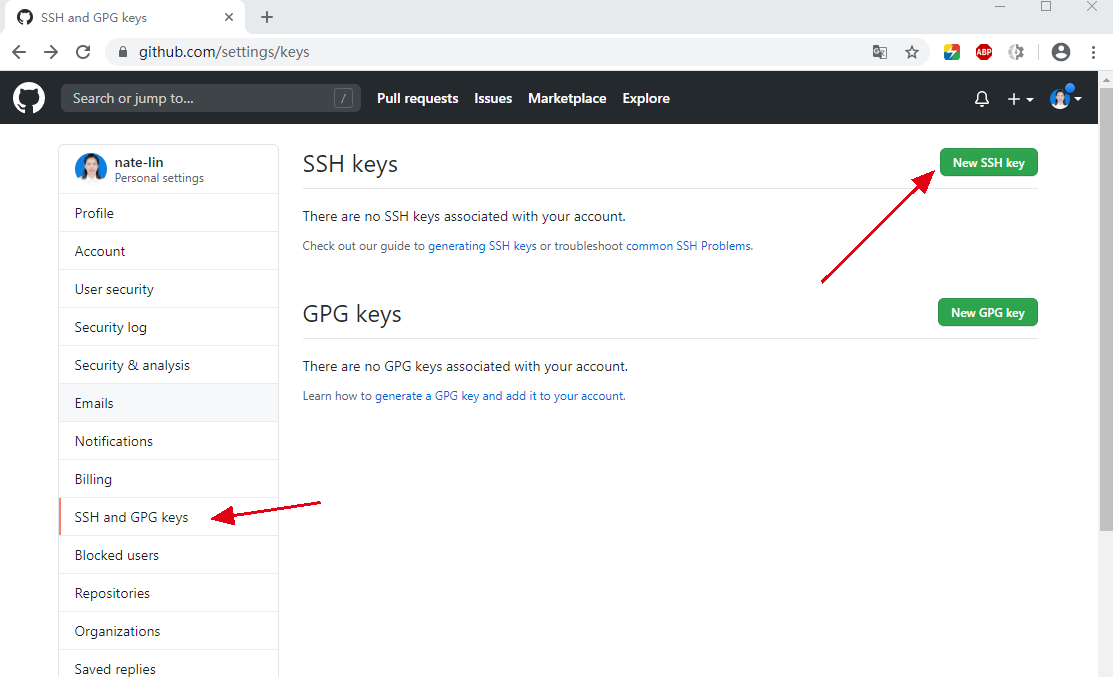
3. 粘贴你的密钥到key输入框中,再点击”Add Key”按钮。
ssh-key-paste
ssh-add-key
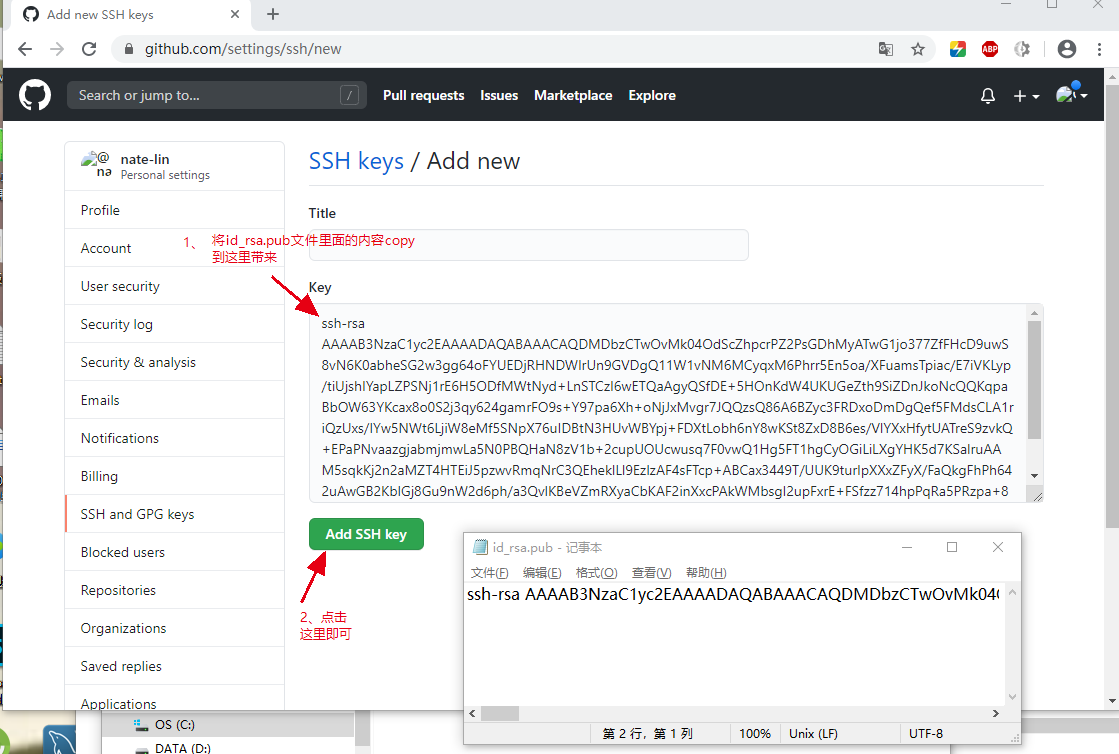
4. 再弹出窗口,输入你的GitHub密码,点击确认按钮。
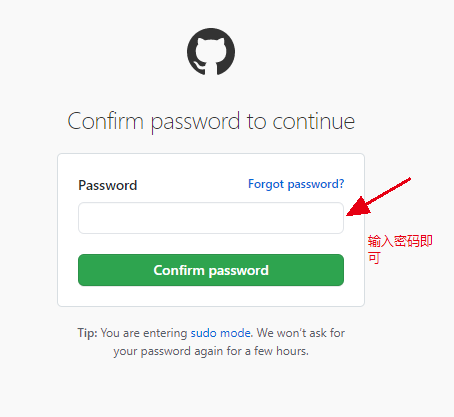
5. 出现以下画面,恭喜你,成功啦!
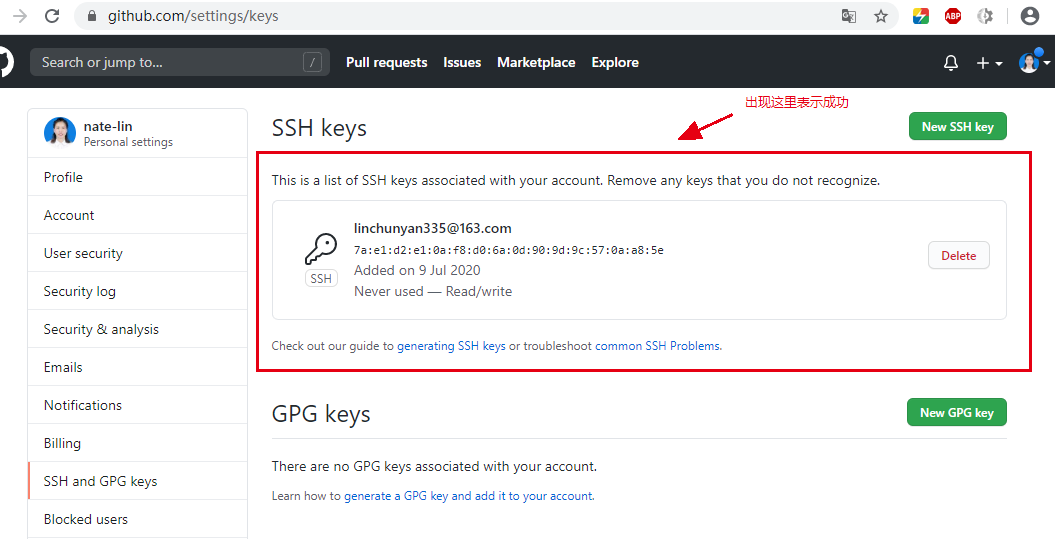
6.打开Git Bash输入hexo g -d进行部署,可能会弹出叫你输入账号密码,按步骤输入即可。